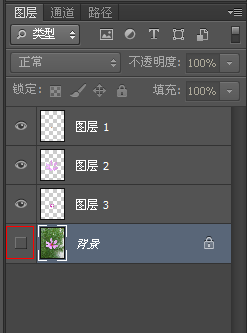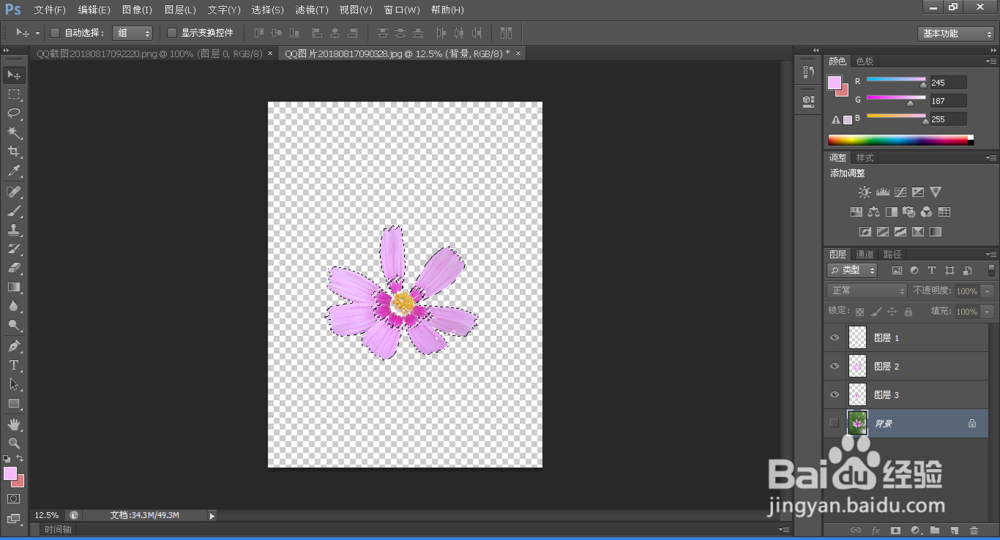1、首先打开PS软件,打开需要的图片,如下图所示。

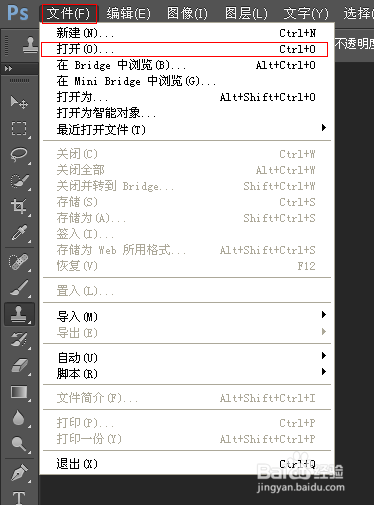
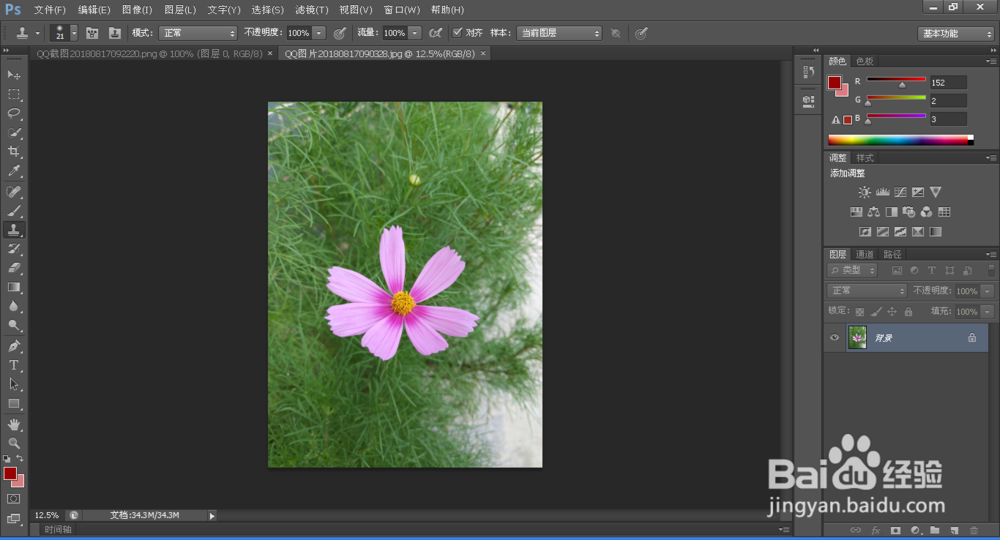
2、鼠标左键单击选择软件左侧“快速选择”、“魔棒工具”,如下图所示。
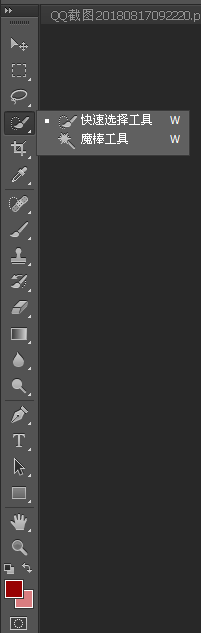
3、然后鼠标右键单击选择“色彩范围”,设置颜色容差大小值83。
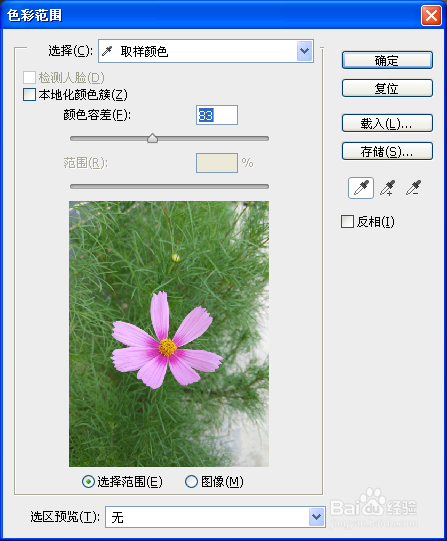
4、用鼠标在图片中的花上单击一下,如下图,选中花的部分。
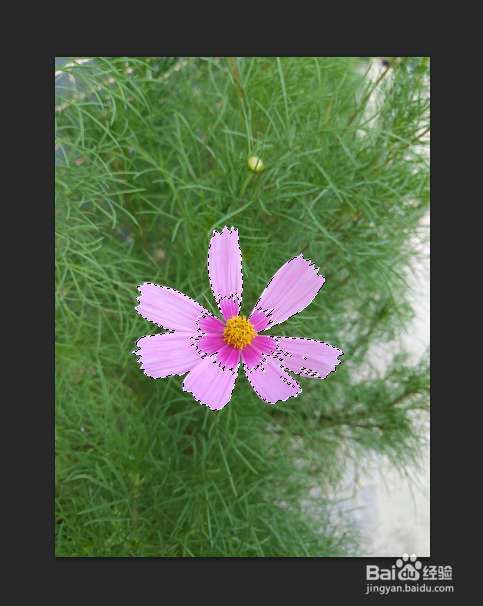
5、鼠标左键单击选择软件上方“选择”、“选取相似”,如下图所示。
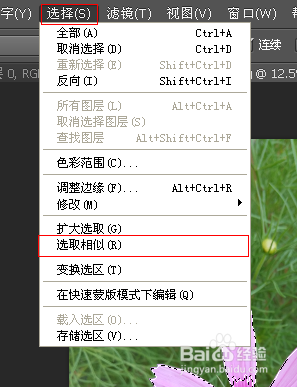
6、看一下图片中的花是否被魔棒全部选中,如果没有,再继续重复上述操作“选择”、“选取相似”,凸鹣沮北把图片中花的部分全部选中。选中后,按CTRL+J键,如下图所示。提取图片中如果有其他颜色,比如下图中的花蕊一直未被选中,可以用魔棒工具按照上述步骤一步一步全部选中为止。


7、隐藏背景图就可以看到刚才提取花的结果了。